หลายคนใช้ Skype เพื่อสื่อสารกับเพื่อนและครอบครัว เมื่อสนทนา รูปภาพหรือรูปภาพที่คุณอัปโหลดจะปรากฏแก่คู่สนทนาของคุณที่มุมซ้ายบนของกล่องโต้ตอบ
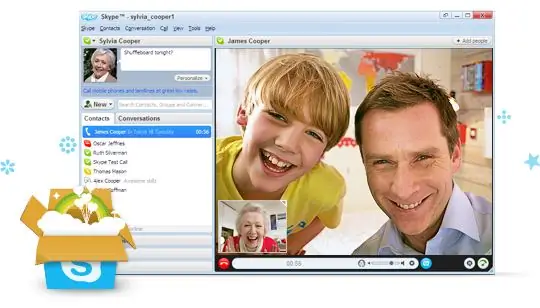
มันจำเป็น
โปรแกรมสไกป์
คำแนะนำ
ขั้นตอนที่ 1
ลงชื่อเข้าใช้ Skype ในการดำเนินการนี้ ให้คลิกที่ทางลัดของโปรแกรมบนเดสก์ท็อปหรือบนแถบงาน ในหน้าต่างการให้สิทธิ์ ให้ป้อนชื่อผู้ใช้และรหัสผ่านของคุณ
ขั้นตอนที่ 2
ที่มุมซ้ายบนของหน้าต่างที่เปิดขึ้น ให้เลือกเมนู "Skype" คลิกด้วยเมาส์
ขั้นตอนที่ 3
รายการคำสั่งจะเปิดขึ้นต่อหน้าคุณ คลิกที่บรรทัดที่สองจากด้านบน "ข้อมูลส่วนบุคคล"
ขั้นตอนที่ 4
หน้าต่างอื่นจะเปิดขึ้นทางด้านขวาของรายการเมนูที่เลือก เลือกคำสั่งแรก "เปลี่ยนรูปประจำตัวของฉัน"
ขั้นตอนที่ 5
หน้าต่างจะเปิดขึ้นต่อหน้าคุณ ซึ่งคุณสามารถอัปโหลดรูปภาพจากคอมพิวเตอร์หรือถ่ายภาพโดยใช้เว็บแคมของคุณได้
ขั้นตอนที่ 6
ในการเลือกอวาตาร์ใหม่ ให้คลิกที่คำสั่ง "เรียกดู" ที่ด้านล่างของหน้าต่าง เลือกรูปภาพหรือรูปภาพที่คุณต้องการตั้งค่าแล้วคลิกปุ่ม "เปิด" ในหน้าต่างการเลือกอวาตาร์ ให้คลิกที่คำสั่ง "ใช้รูปภาพนี้" ซึ่งอยู่ที่ส่วนล่างขวาของหน้าต่าง หลังจากนั้น รูปภาพที่ต้องการจะถูกติดตั้งเป็นอวาตาร์ของคุณใน Skype
ขั้นตอนที่ 7
หากคุณต้องการถ่ายภาพด้วยเว็บแคมและอัปโหลดไปยัง Skype ในหน้าต่างที่เปิดขึ้น ให้คลิก "ถ่ายภาพ" จากนั้นคลิกปุ่ม "ใช้รูปภาพนี้" คุณไม่สามารถอัปโหลดรูปภาพที่คุณไม่ชอบ แต่สร้างใหม่โดยเลือกคำสั่ง "ลองอีกครั้ง"






